Tabloya naverokê
Sêwirandina fontekê wekî projeyek dijwar û tevlihev xuya dike, nemaze dema ku hûn nezanin ku hûn ji ku dest pê bikin. Ez vê dibêjim ji ber ku ez bi tevahî di nav we de bûm gava ku min deh sal berê dest bi sêwirana grafîkê kir.
Piştî ezmûna bi salan, min hin hîleyên hêsan dîtin ku bi guheztina çavkaniyên heyî re dibe alîkar ku zû bi zû tîp û îkonan biafirînin, û çêkirina quncikên dorvekirî yek ji wan hîleyên herî bikêr e ji bo çêkirina vektoran.
Hûn dikarin şeklek sade an tîpek standard biguhezînin da ku bi guheztina quncikekan wê bikin tiştek cûda û bêhempa.
Ew çawa dixebite?
Di vê tutoriyê de, hûn ê du awayên pir hêsan bibînin ku hûn di Adobe Illustrator de ji bo şekil û nivîsê quncikên girover çêkin.
Werin em bikevin hundir!
2 Awayên Lezgîn Ji bo Çêkirina Kuçên Girêdayî di Adobe Illustrator de
Hûn dikarin rêbaza 1 bikar bînin da ku çargoşeyek girover biafirînin an jî wê biguhezînin da ku şeklên li ser bingeha çargoşeyê biafirînin. Amûra Hilbijartina Rasterê ya ji rêbaza 2-ê ji bo guherandina tiştên bi xalên lengerê re baş e.
Têbînî: dîmenên dîmenan ji guhertoya Adobe Illustrator CC 2021 Mac hatine girtin. Windows an guhertoyên din dikarin cûda xuya bikin.
Rêbaz 1: Amûra Çargoşeya dorvekirî
Heke hûn bixwazin çargoşeya girover çêkin, amûrek ji bo wê heye. Ger we hîna ferq nekiribe, ew bi çend amûrên şeklê yên din re di binê jêrmenuya Amûra Rectangle de ye. Pêngavên jêrîn bişopînin da ku çargoşeyek bi zirav biafirîningoşeyan.
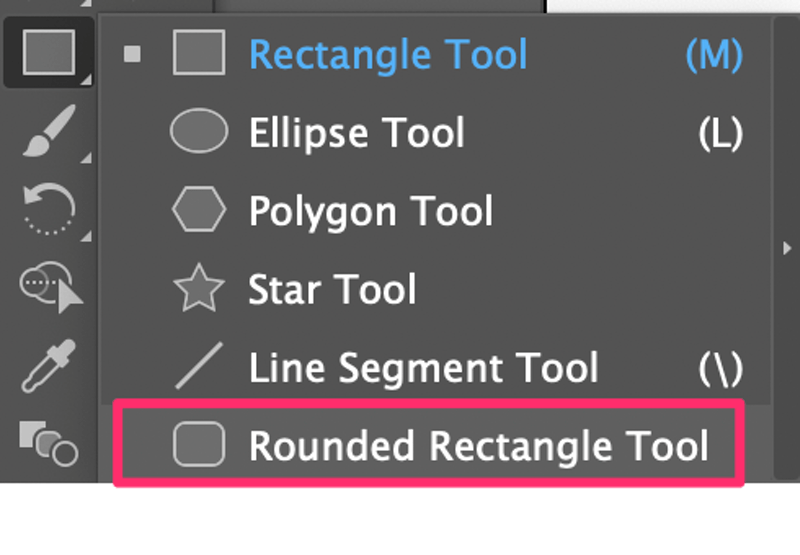
Gavek 1: Amûra Rectangle ya dorvekirî ji darikê amûran hilbijêrin.
Gavê 2: Bikirtînin û li ser Artboardê bikşînin da ku çargoşeyek dorpêkirî biafirînin.
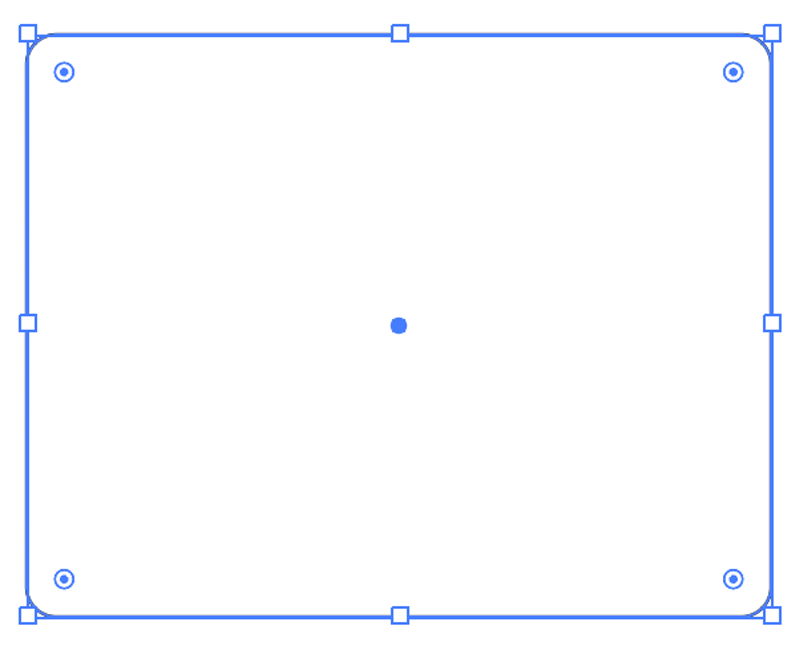
Hûn dikarin bi kaşkirina Wîdgeta Kuçên Zindî (dorberên ku hûn li nêzî quncikê dibînin) tîrêjê goşeyê biguherînin. Ber bi navendê ve kaş bikin da ku quncikên girover çêkin û ber bi kuçikan ve bikişînin da ku tîrêjê kêm bikin. Ger hûn hemî rêyê derxin derve, ew ê bibe quncikek rêkûpêk bi rêkûpêk.
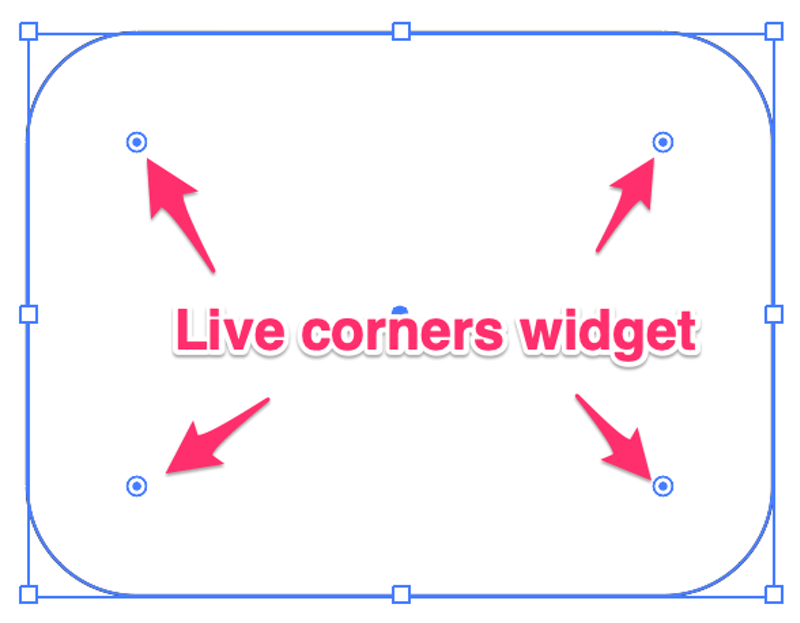
Heke we nirxek radiusê ya taybetî hebe, hûn dikarin wê jî têxin panela Taybetmendî . Bişkojka Vebijarkên Zêdetir li ser Taybetmendiyan bikirtînin > Ger hûn vebijarkên kuçikan nebînin Rectangle.
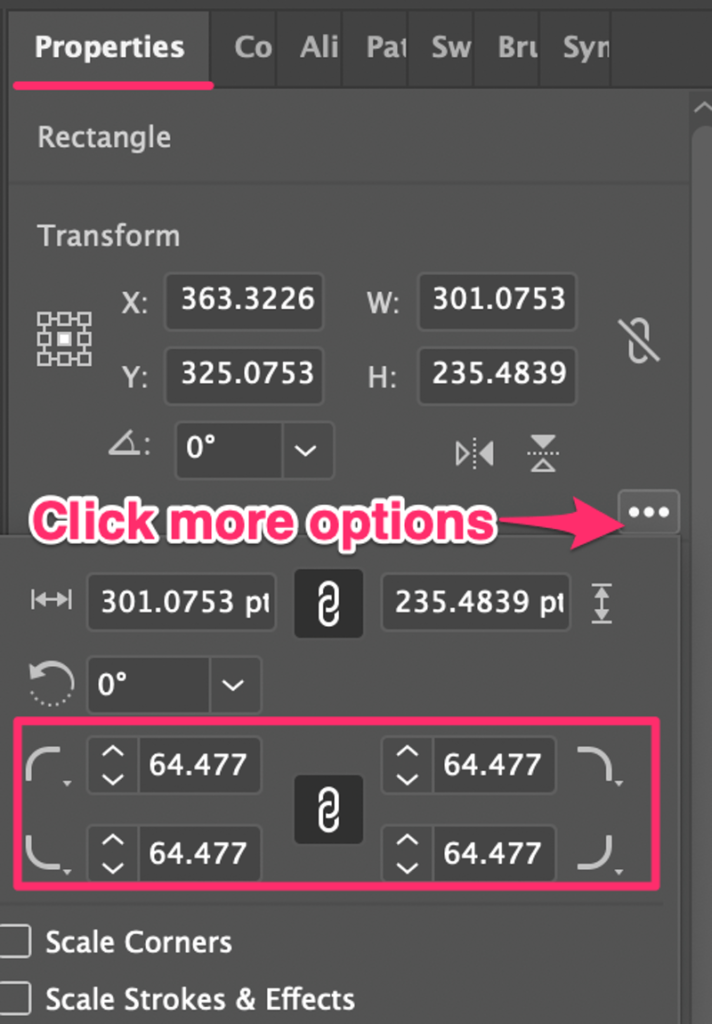
Dema ku hûn widgetê kaş bikin, hûn ê bibînin ku her çar goşe bi hev re diguherin. Heke hûn dixwazin tenê tîrêjê quncikek biguhezînin, dîsa li wê quncikê bikirtînin, hûn ê quncikê ronîkirî bibînin, û kaş bikin.
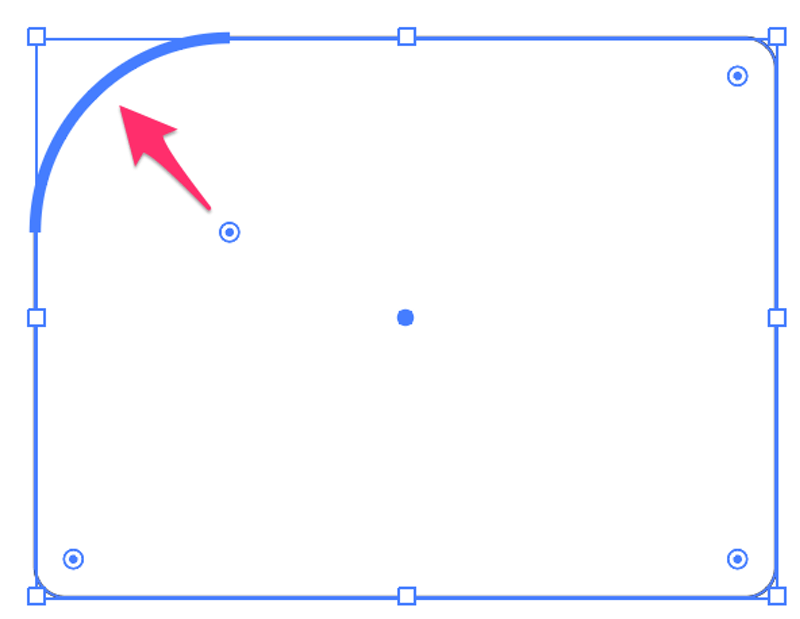
Heke hûn dixwazin gelek goşeyan hilbijêrin, bişkojka Shift bigire ku hilbijêrin.
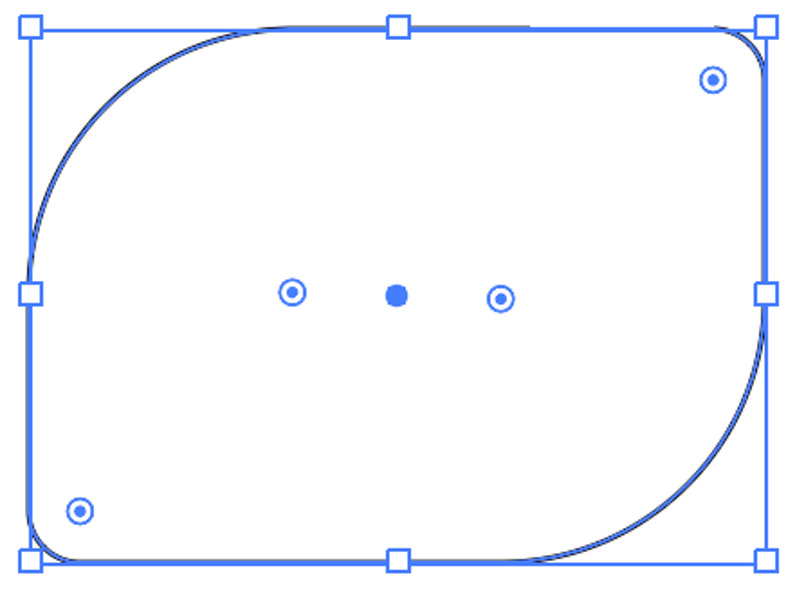
Çawa şikilên din? Ger hûn bixwazin ji bo fontê quncikên girover çêkin?
Pirsa baş e, tiştê ku ez di Rêbaz 2 de derbas dikim ev e.
Rêbaz 2: Amûra Hilbijartina Rasterast
Hûn dikarin Amûra Hilbijartina Rasterast bikar bînin da ku quncikê eyar bikin tîrêjê her şêweyên ku hûn di Illustratorê de bi xalên lengerê diafirînin, tevî nivîsê. Ez ê bi mînakek çêkirinê nîşanî we bidim ka meriv çawa wiya dikeji bo fontê quncikên girover.

Bifikirin ku ez tîpa standard, Arial Reş , ji bo herfa H bikar tînim lê ez dixwazim quncikên rast hinekî bizivirînim da ku dîmenek nermtir biafirînim. .
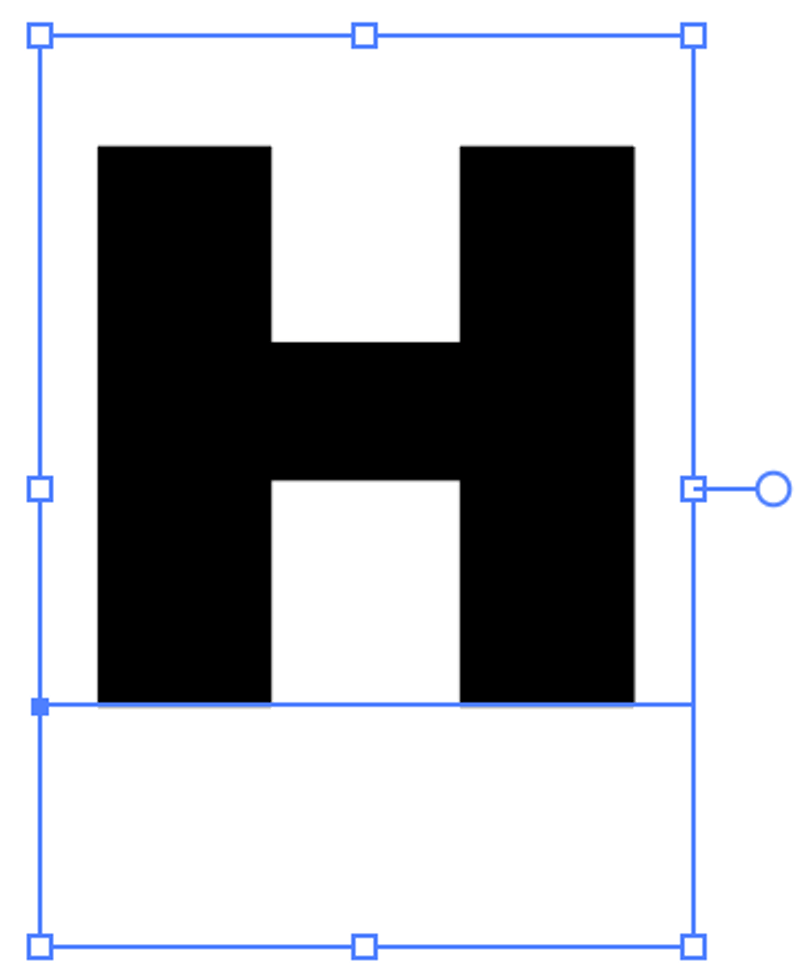
Berî ku hûn dest bi Amûra Hilbijartina Rasterê bikin, gavek pir girîng heye.
Gavek 1: Pêşniyarek nivîsê/fontê biafirînin. Hûn ê ferq bikin ku gava ku hûn li ser nivîsê bizivirin hûn ê hetta ku Amûra Hilbijartina Rasterast hilbijartî jî Widgetek Kuçeyên Zindî nebînin, ji ber ku li ser nivîsa zindî xalên lenger tune. Ji ber vê yekê hûn ê hewce bikin ku pêşî nivîsê diyar bikin.
Gavek 2: Amûra Hilbijartina Rasterast hilbijêrin. Naha hûn ê widgeta Live Corners li ser fontê bibînin.
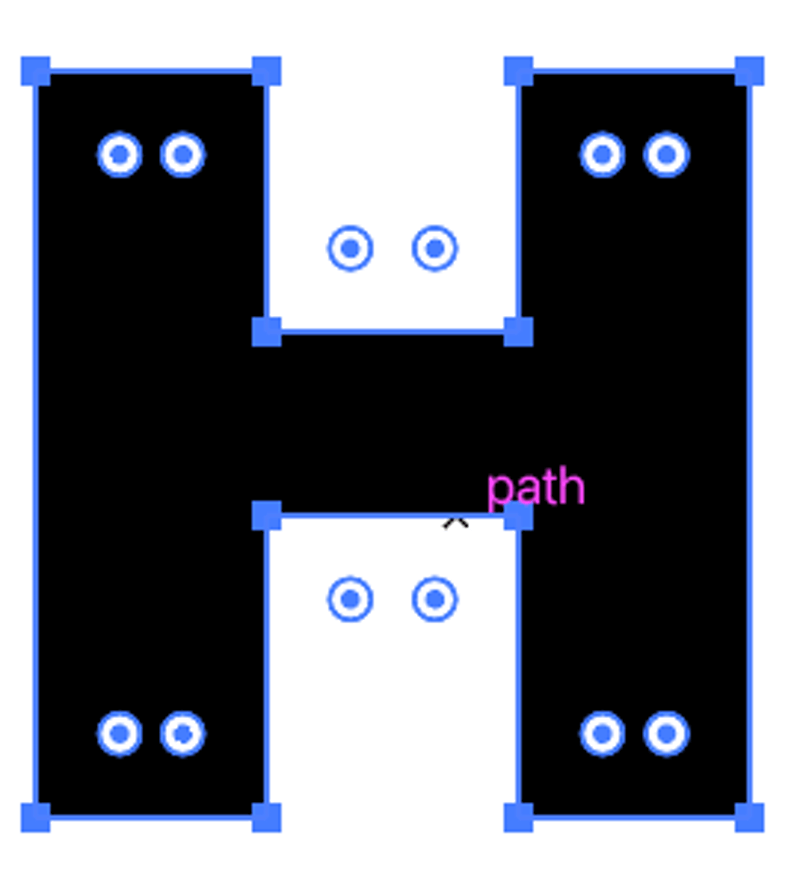
Gavek 3: Wek di rêbaza 1-ê de, li ser her widgetekê bikirtînin da ku quncikên girover çêkin. Heke hûn dixwazin gelek goşeyan dor bikin, bişkojka Shift bigirin da ku quncikên ku hûn dixwazin dor bikin hilbijêrin û kaş bikin.
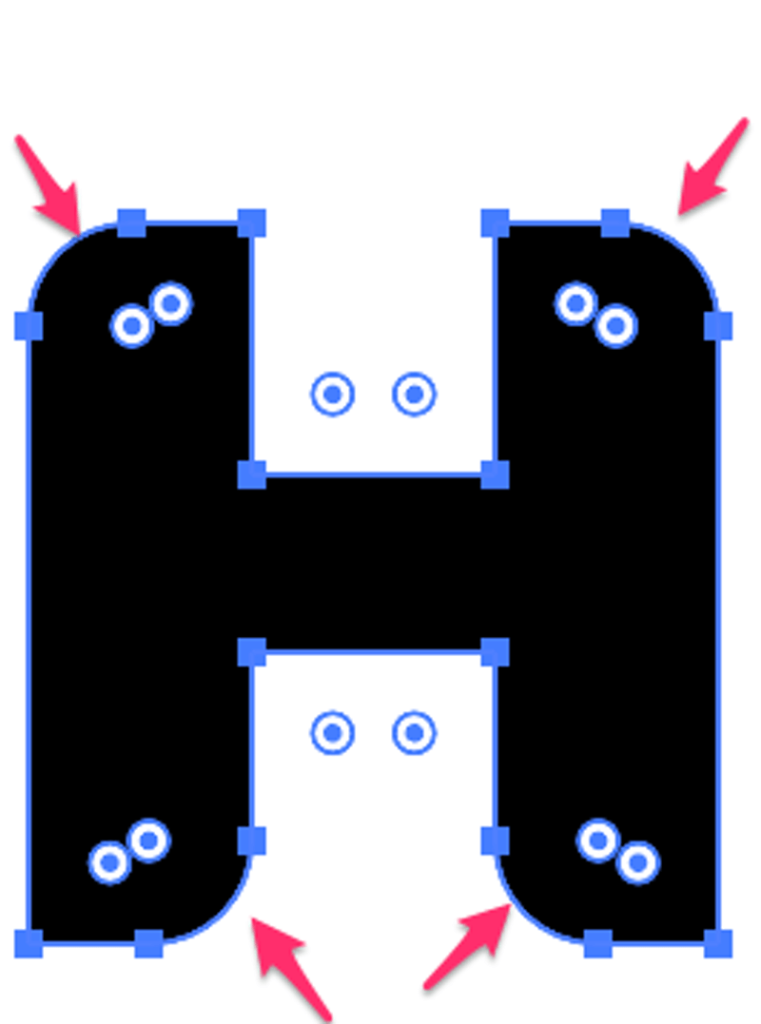
Binêrin, we nû Arial Black standard kir tîpek nû. Binêrin, çêkirina tîpek nû ne ew qas dijwar e.
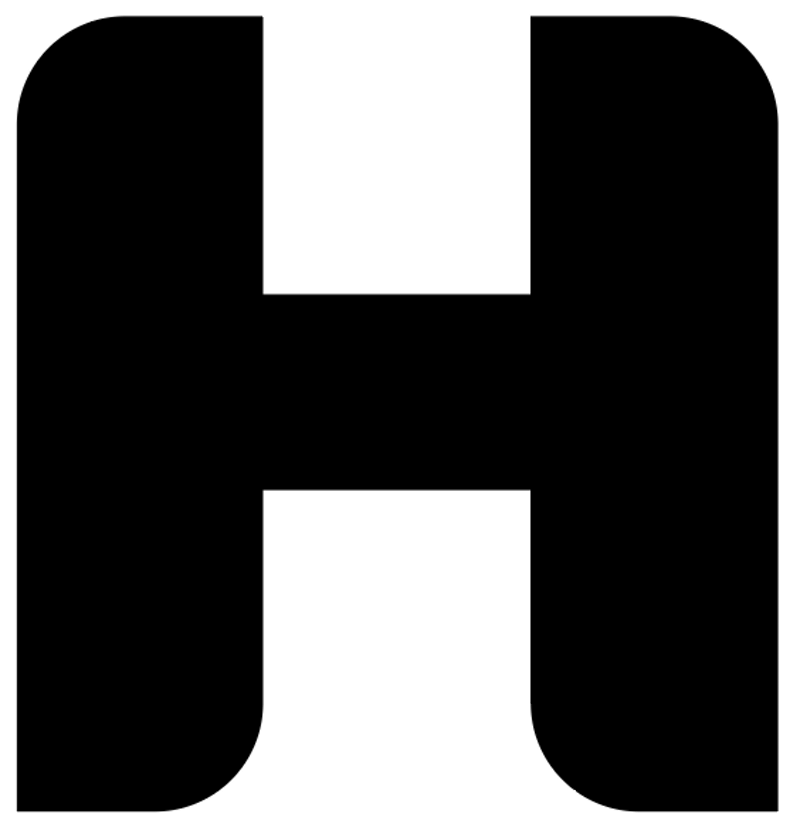
Helpeka din a sêrbaziyê ya ku Amûra Rounded Rectangle ya pêşwext nikare bike ev e ku gava ku hûn bi karanîna Amûra Hilbijartina Rasterê li ser widgetê ducar bikirtînin, ew pencereya Kuçeyan vedike.
Hûn dikarin çi cure quncikên ku hûn dixwazin çêkin hilbijêrin û tîrêjê biguherînin. Mînakî, ev e ku quncika dorbera Bervekirî mîna xuya dike.
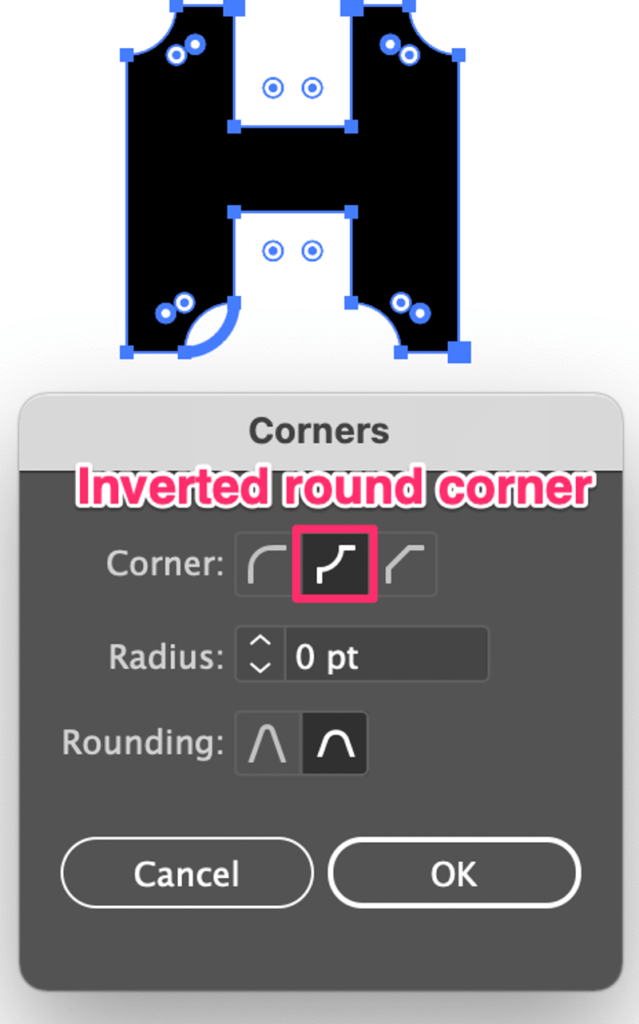
Hûn dikarin vê rêbazê ji bo guheztina zirav bikar bîninşêweya goşeya çargoşe jî. Piştî afirandina çargoşeya dorvekirî, Amûra Hilbijartina Rasterê hilbijêrin, li ser widgeta Live Corners du caran bikirtînin, û quncika dor bizivirînin.
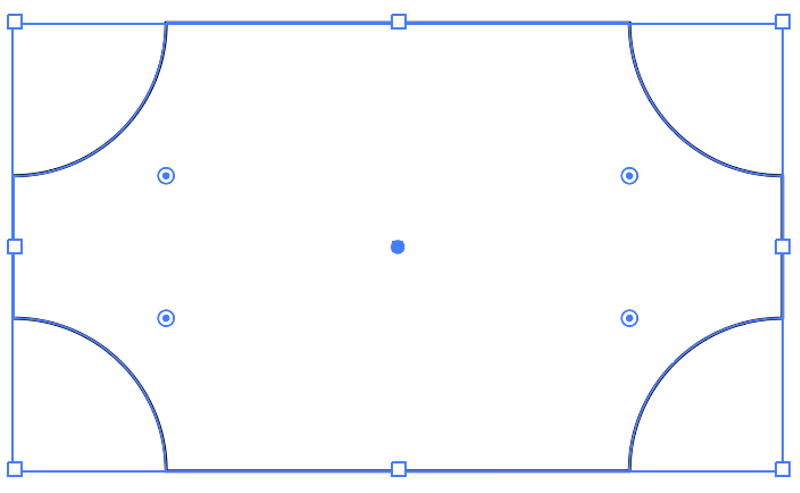
Tiştek: Heke hûn dixwazin kuçeyan rast bikin, bi tenê widgetê hilbijêrin û wê bikşînin ber bi quncikê ve.
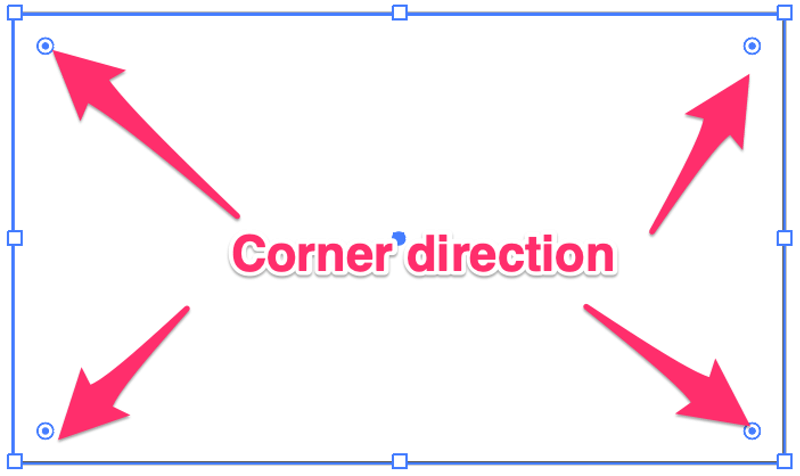
Encam
Amûra Hilbijartina Rasterast ji bo sererastkirina xalên lengerê ji bo afirandina şeklên nû û çêkirina quncikên girover yek ji guherandinên herî hêsan e ku hûn dikarin bikin. Ez pir caran vê amûrê bikar tînim da ku tîpên nû û îkonên sêwiranê biafirînim.
Heke hûn li şeklek çargoşeya girover a sade digerin, Amûra Rounded Rectangle ji bo we rast e, zû û rehet e.

